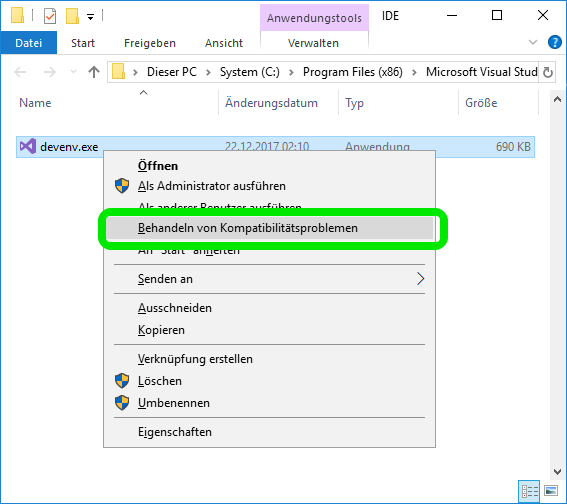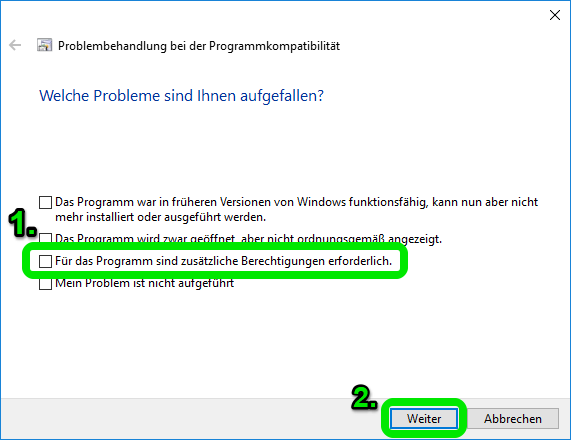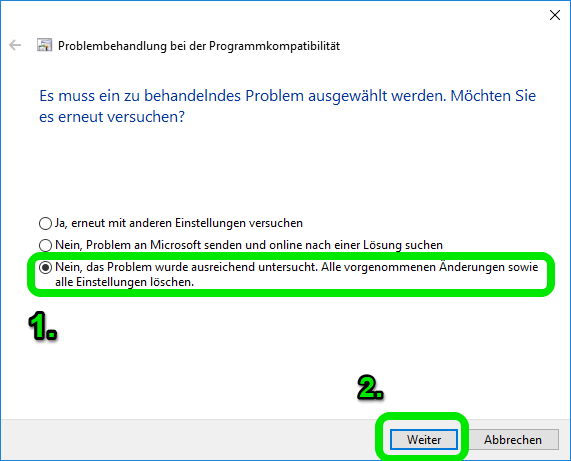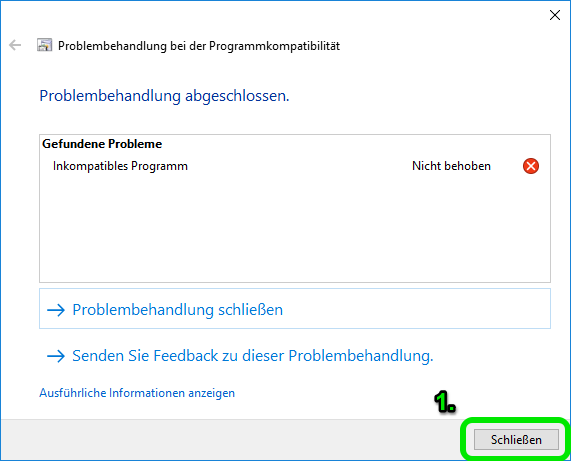Eines meiner Visual-Studio-Projekte (mit PHP und IIS Express) muss immer mit Administrator-Privilegien geöffnet werden.
Normalerweise rechtsklicke ich auf meine Visual-Studio-Verknüpfung und wähle „Als Administrator ausführen“ aus und öffne anschließend in Visual Studio dann die SLN. Das funktioniert perfekt.
Wenn ich hingegen versehentlich gleich die SLN-Datei im Windows File Explorer doppelklicke, dann wird Visual Studio ohne Administrator-Rechte gestartet.
Die Lösung wurde im Stack-Overflow-Artikel „Can you force Visual Studio to always run as an Administrator in Windows 8?“ gepostet.
Ich illustriere das nachfolgend anhand von Bildschirmfotos in Windows 10 mit Visual Studio 2017.
Lösung
1.) in Ordner „C:\Program Files (x86)\Microsoft Visual Studio\2017\Community\Common7\IDE“ wechseln und Rechtsklick auf Programmdatei „devenv.exe“.
Dort dann „Behandlung von Kompatibilitätsproblemen“ anklicken.
2.) Im erscheinenden Assistent „Problembehandlung bei der Programmkompatibilität“ auf „Programmprobleme behandeln“ klicken.
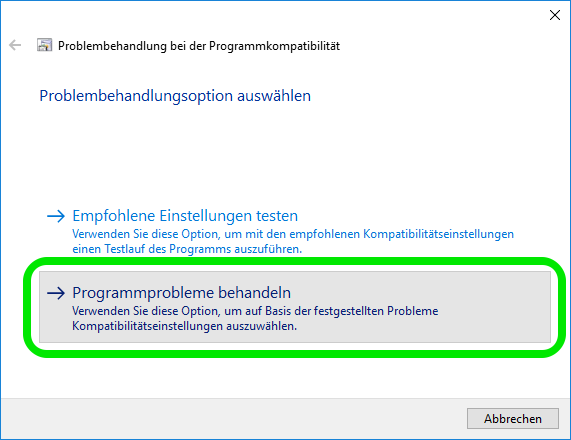
3.) Auf der nächsten Seite das Kontrollkästchen „Für das Programm sind zusätzliche Berechtigungen erforderlich.“ aktivieren und auf „Weiter“ klicken.
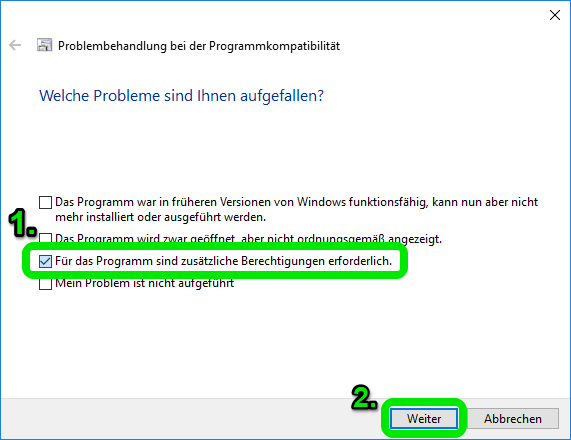
4.) Auf der nächsten Seite auf „Programm testen…“ klicken und warten, bis Visual Studio gestartet ist.
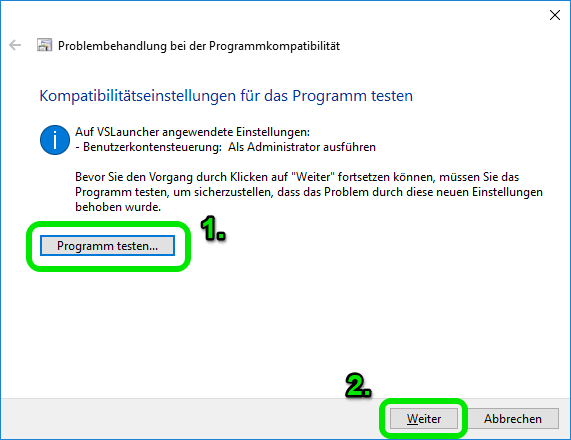
Anschließend auf „Weiter“ klicken.
5.) Auf der nächsten Seite auf „Ja, diese Einstellungen für dieses Programm speichern“ klicken.
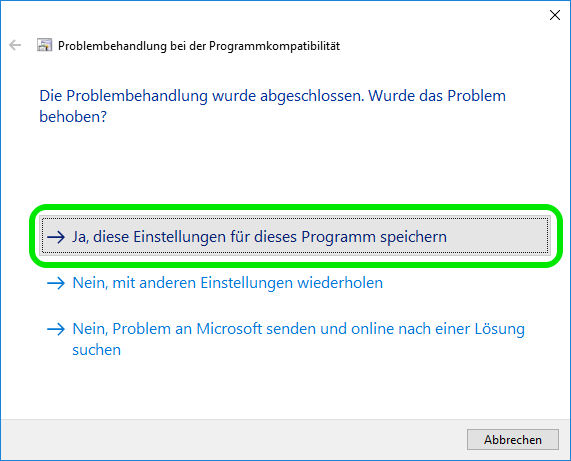
6.) Auf der nächsten Seite dann auf „Problembehandlung schließen“ klicken.
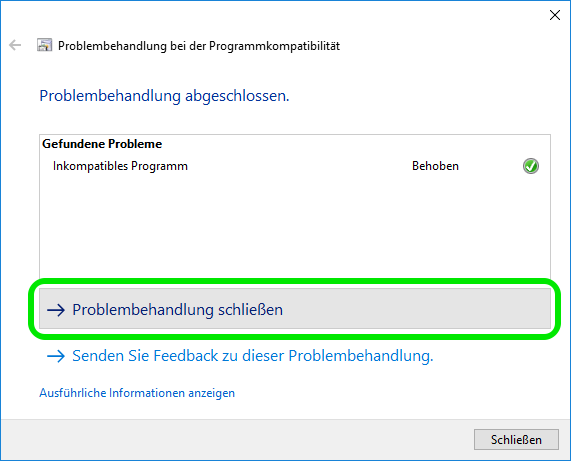
Jetzt sollte Visual Studio immer als Administrator starten, wenn auf eine SLN-Datei im Windows File Explorer doppelgeklickt wird,
Zusatzlösung
Das Ganze wie oben beschrieben, auch noch für die Datei „VSLauncher.exe“ im Ordner „C:\Program Files (x86)\Common Files\Microsoft Shared\MSEnv“ machen.